Kako koristiti Spotify u PC igrama u sustavu Windows 10
Miscelanea / / August 04, 2021
Reklame
Ponekad, kada igrate igru i želite koristiti aplikaciju Spotify, morate se prebaciti između igre ili pjesme. Drugim riječima, trebate koristiti alt + tab za prebacivanje između igre i aplikacije Spotify. To može biti dosadno i prekinuti vašu igru. Windows 10 ima sjajnu značajku koja se naziva igraća traka, što čini vaše igraće iskustvo boljim. nova značajka Gamebar omogućuje korisnicima upotrebu Spotify-a u PC igrama tijekom igranja same igre.
Ovaj alat ima brojne značajke poput snimanja zaslona, snimki zaslona, streaminga uživo, a uz to ima i značajku widgeta koju možete koristiti za Spotify pjesme. Ovo će vam pomoći u korištenju aplikacije Spotify tijekom igranja igara. Značajku widgeta trake za igre možete koristiti za prebacivanje pjesama tijekom igranja igara. Ako ovo upotrebljavate, ne trebate se svaki put prebaciti na aplikaciju.

Kako koristiti Spotify u PC igrama u sustavu Windows 10
Kao što je već spomenuto, traka za igre značajka je sustava Windows 10, a preciznija je uključena u sustav Windows 10 krajem 2019. godine. Dakle, ako prvo koristite stariji OS Windows ili zastarjelu verziju sustava Windows 10, potreban vam je najnoviji prozor u vašem sustavu.
Reklame
Koraci za upotrebu Spotifyja u PC igrama na sustavu Windows 10:
Da biste započeli postupak, prvo otvorite traku za igre prečacem windows + g tipka. Također možete upotrijebiti traku za pretraživanje ili Cortana da biste potražili i traku za igre.

Kad je traka za igre otvorena, vidjet ćete gumb izbornika widgeta, kao što je prikazano na donjoj slici. Kliknite na nju da biste nastavili dalje.
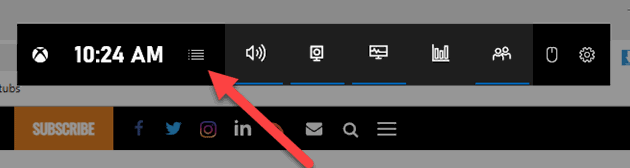
Klikom na gumb widgeta otvorit će se padajući popis sa svim dostupnim widgetima. Ovdje trebate pronaći Spotify iz izbornika i kliknuti ga.
Reklame
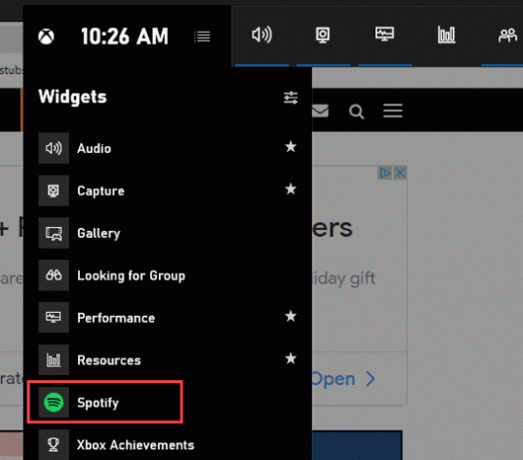
Nakon toga, na vašem će se zaslonu pojaviti skočni prozor Spotify. Ovdje morate unijeti lozinku i korisničko ime za prijavu. Nakon unosa detalja, kliknite na prijavu za nastavak.

Reklame
Sljedeće, trebate odobriti pristup traci s igrama za upotrebu i kontrolu vašeg Spotify računa. Nakon prijave morate kliknuti gumb Dopusti u sljedećem prozoru.

I na kraju, vidjet ćete plutajući widget Spotify svaki put kada otvorite traku za igre. Ovaj će widget imati kontrole reprodukcije, kao i opcije uređaja. I ne samo to, već će i widget imati proširivi izbornik povijesti "Nedavno reproducirano".

Opciju Spotify možete dodati i izravno na traku za igre. Da biste to učinili, otvorite izbornik widgeta trake za igre kao i prije. Sada kliknite ikonu zvjezdice na desnoj strani Spotify-a.

To je sve! sada će se opcija Spotify dodati na traku za igre.
Zaključak
Da zaključimo, ovo je bio vodič za upotrebu aplikacije Spotify tijekom igranja bilo koje igre na Windowsu 10. Plutajućem widgetu možete pristupiti tijekom igranja igre pritiskom na prečac windows + g. Ako ste dodali prečac Spotify na traku s igrama, tada možete kliknuti ikonu Spotify za pristup widgetu.
Ovo je bolja opcija jer će widget ostati skriven i pojavit će se samo kada kliknete na ikonu. Na taj se način neće izravno pojaviti na vašem zaslonu.
Izbor urednika:
- Jednostavno rješenje za Spotify Search Not Working problem
- Kako ispraviti sporo izdanje aplikacije Spotify Desktop
- Ne mogu reproducirati glazbu u aplikaciji Spotify | Kako popraviti?
- Spotify Premium Mod APK | Je li Modded APK sigurno preuzeti?
- Kako se koristi Spotify web player?
Rahul je student računarstva s velikim zanimanjem za područje tehnologije i teme kriptovaluta. Većinu vremena provodi ili pišući ili slušajući glazbu ili putujući po neviđenim mjestima. Vjeruje da je čokolada rješenje svih njegovih problema. Život se dogodi, a kava pomaže.


